文章詳情頁
Windows11怎么共享打印機 Windows11共享打印機怎么設置
瀏覽:78日期:2022-06-24 16:35:33
打印機共享是我們在日常工作當中經常要用到的,一臺打印機可以共享給多個電腦使用,首先我們需要把打印機連接到電腦中才能享受打印服務,在Win11系統中打印機共享該怎么設置呢?下面我們就來看看詳細的教程。

進入系統后點擊任務欄上的開始菜單,在已固定區域點擊進入【設置】,也可以使用快捷鍵WIN+i鍵打開。
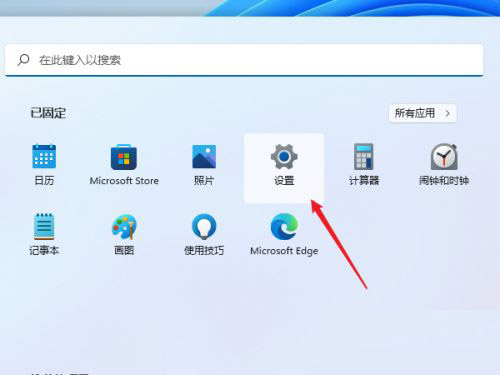
在左側的導航中點擊進入“藍牙和其他設備”界面,在選項中再點擊進入“打印機和掃描儀”
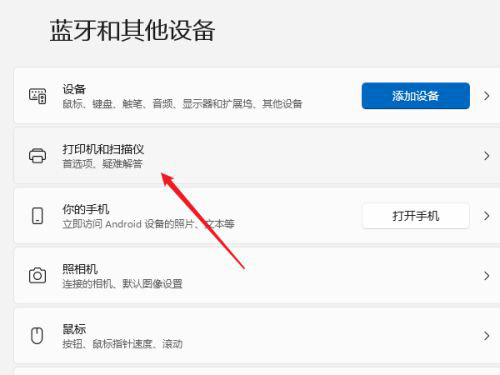
進入打印機和掃描儀管理界面,在打印機列表中點擊進入要設置共享的打印機名稱。
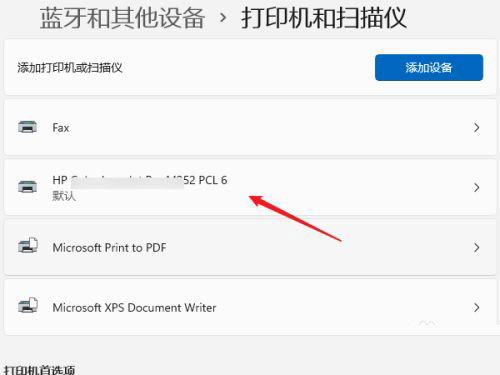
進入打印機設置界面,在功能列表中點擊打開“打印機屬性”
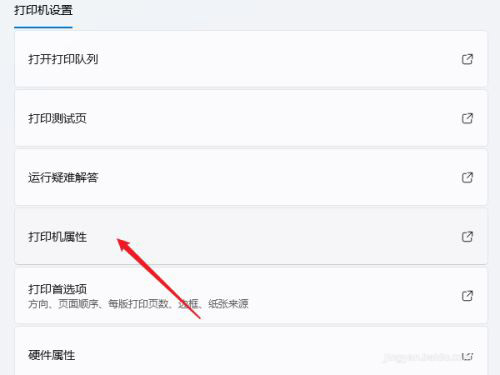
彈出打印機屬性窗口,點擊進入“共享”選項卡界面,勾選上里面的“共享這臺打印機”選項。
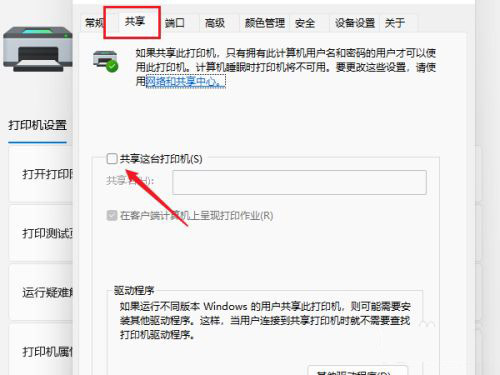
在共享名中自定義一個共享的名稱,點擊【確定】按鈕保存完成打印機共享的設置。
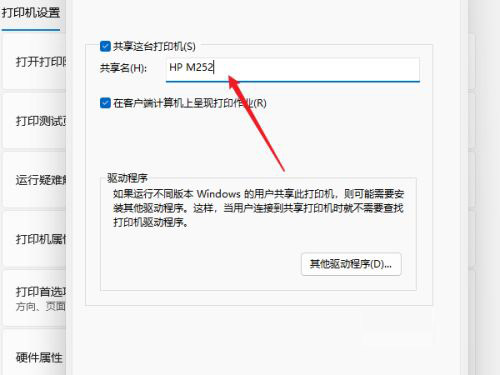
現在其他電腦通過局域網網絡就可以看到共享的打印機了,直接安裝上驅動就都可以使用這臺打印機了。
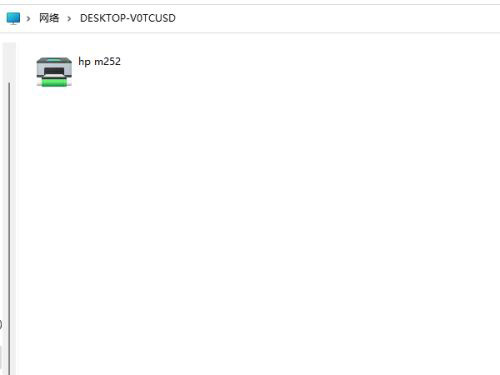
標簽:
Windows系統
相關文章:
1. Win7系統如何自定義修改鼠標指針樣式?2. Win10系統不能調整任務欄大小怎么辦?Win10系統不能調整任務欄大小的解決方法3. Win10系統hyper-v與vmware不兼容怎么辦?4. Win11分辨率調到了推薦但還是有黑邊的解決方法5. 基于 Ubuntu 的 elementary OS 7 版本發布 附官方下載6. 每次重啟Win7系統后打印機都顯示脫機該怎么辦?7. Win7純凈版沒有USB驅動怎么辦?Win7系統沒有USB驅動解決教程8. 蘋果 macOS 13.2 開發者預覽版 Beta 2 發布9. Win7旗艦版qq語音對方聽不到我的聲音怎么辦?10. Win7窗口最大化后看不到任務欄怎么辦?Win7窗口最大化后看不到任務欄的解決方法
排行榜

 網公網安備
網公網安備